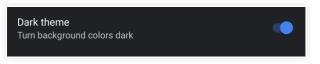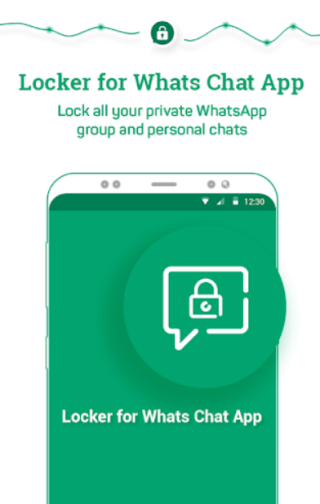В настоящее время большинство смартфонов оснащены OLED-дисплеями, и использование смартфонов значительно увеличилось. Поэтому вам нужен темный режим на телефоне, чтобы снизить нагрузку на глаза. Если включен темный режим, это не только облегчит работу глаз, но и снизит расход заряда батареи на дисплеях.
С ростом спроса на темный режим Google наконец-то представил темный режим во многих собственных приложениях, таких как приложение для телефона.

Источник: Gadgethacks
Примечание. Приложение «Телефон» доступно не всем пользователям, так как его нет в Play Store. Только смартфоны с предустановленным приложением могут использовать его и обновлять. Однако другие могут загрузить приложение неопубликованно.
Поэтому в этом посте мы перечислили два метода: один для устройств, на которых предварительно установлено приложение Google для телефона, а другой - для тех, на которых его нет.
1. Для устройств с предустановленным приложением Google Phone
Способ 1: включить ночной режим с помощью приложения Google Phone:
Перед началом проверьте, обновлено ли приложение Google Phone до последней версии. Теперь выполните следующие действия, чтобы включить темный режим.
Источник: Gadgethacks
Шаг 1. Найдите и запустите приложение Google Phone.
Шаг 2: Нажмите на три точки, расположенные в верхнем правом углу экрана.
Шаг 3: Выберите «Настройки», а затем «Параметры отображения».
Шаг 4: Теперь нажмите тумблер рядом с «Темной темой», чтобы включить функцию темного режима.
Способ 2: используйте приложение "Контакты" для включения темного режима
Кроме того, вы можете использовать приложение «Контакты» (собственное приложение), чтобы включить темный режим. Это также может включить темный режим. Все, что вам нужно - это обновленная версия приложения "Контакты" от Google. Чтобы включить его, выполните следующие действия:
Шаг 1. Откройте приложение "Контакты" от Google.
Шаг 2. Перейдите в меню гамбургеров в верхнем левом углу экрана.
Шаг 3: Нажмите «Включить темную тему».
Способ 3: используйте приложение Battery Saver для включения ночного режима
Вы можете включить темный режим и успокоить глаза, используя режим экономии заряда батареи. В темном режиме пиксели отключаются, что помогает экономить заряд батареи на OLED-экранах. Поэтому Google также представил режим экономии заряда батареи. Чтобы включить его, выполните следующие действия:
Источник: Gadgethacks
Шаг 1. Зайдите в настройки
Шаг 2. Теперь перейдите в раздел "Батарея"
Шаг 3. Нажмите «Экономия заряда».
Шаг 4. Теперь нажмите "Включить сейчас".
Шаг 5: Это включит режим экономии заряда батареи.
Вам необходимо убедиться, что приложение Google Phone обновлено. После этого вам нужно закрыть и открыть приложение «Телефон», чтобы функция заработала. Если функция не сработает, перезагрузите смартфон или переключитесь на экран многозадачности и выйдите из приложения «Телефон».
Смотрите также:-
Топ-7 приложений «Найти мой телефон» на Android Больше не нужно беспокоиться о поиске телефона в спешке. Просто прочтите этот блог и выберите «найди мой ...
Способ 4: используйте параметры разработчика для включения темного режима
Вы можете использовать параметры разработчика, чтобы включить темный режим. Все, что вам нужно, это Android 9 или более поздней версии и включить параметры разработчика. Чтобы перейти в ночной режим, выполните следующие действия:

Источник: Gadgethacks
Шаг 1. Зайдите в настройки
Шаг 2: Найдите параметры разработчика.
Шаг 3: Затем перейдите в «Система» и выберите «Ночной режим».
Шаг 4. После включения ночного режима выберите «Всегда включен» во всплывающем окне.
Чтобы эта функция работала, вам необходимо закрыть и снова открыть приложение «Телефон».
Без приложения Google Phone
Получите исправленное приложение Google Phone
Некоторые смартфоны не поставляются с приложением "Телефон" и даже не позволяют загружать приложение "Телефон" из Google Play Store. Даже если вы попытаетесь использовать какие-либо ссылки для получения приложения, вы получите сообщение о том, что ваше устройство не поддерживает приложение.
Но есть способ решить эту проблему: вы можете получить исправленную версию приложения «Телефон» с темным режимом. Исправленная версия приложения, которую мы сочли надежной, представлена ниже. Вы можете попробовать и включить темный режим.
XDA Link: Google Phone Patched (Bubble Edition) (бесплатно)

Источник: Gadgethacks
Примечание. Получите последнюю стабильную версию приложения, так как она защитит вас от уязвимостей. Поскольку это приложение недоступно в Play Store, вам необходимо загрузить приложение неопубликованно. Для этого вам нужно включить Неизвестные источники, если вы используете Nougat или более старую версию, а если вы используете версию 8+, включите «Установить неизвестные приложения» для веб-браузера, который вы используете для получения приложения.
Шаг 1. После того, как вы получите приложение «Телефон», перейдите в настройки своего телефона.
Шаг 2. Найдите приложения по умолчанию.
Шаг 3: Выберите приложение «Телефон», отмеченное значком синего цвета.
После этого вы можете включить темный режим, используя любой из вышеперечисленных способов, функцию экономии заряда батареи или приложение для контактов.